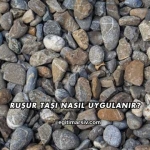Evde veya iş yerinde hızlı ve kararlı bir internet bağlantısı sağlamak isteyen kullanıcıların en çok tercih ettiği cihazlardan biri olan Tenda N300 modem, uygun fiyatı ve pratik kurulumu ile dikkat çeker. Bu yazıda, Tenda N300 modem kurulumunun nasıl yapılacağını adım adım açıklayarak kullanıcıların karşılaşabileceği sorunları ortadan kaldırmayı hedefliyoruz.
Tenda N300 Modem Kurulumu Neden Önemlidir?
Tenda N300 modem kurulumu doğru şekilde yapıldığında kesintisiz ve stabil bir internet bağlantısı elde edilir, bu da hem ev kullanıcılarının hem de küçük ofislerin ağ performansını olumlu yönde etkiler.
Cihazın Doğru Konumlandırılması
Modem, kablosuz sinyal performansını artırmak için mümkün olduğunca merkezi bir noktaya ve engellerden uzak bir alana yerleştirilmelidir.
Gerekli Bağlantıların Yapılması
Modemin arkasındaki DSL kablosu, adaptör ve ethernet bağlantılarının doğru şekilde takılması, kurulumun ilk adımını oluşturur.
Web Arayüzü Üzerinden Kurulum Nasıl Yapılır?
Tenda N300 modem kurulumu için tarayıcı üzerinden erişilen arayüz oldukça kullanıcı dostudur ve birkaç adımda internet bağlantısını aktif hâle getirmeye olanak tanır.
IP Adresine Erişim Sağlama
Bilgisayardan tarayıcı açılarak 192.168.0.1 IP adresine girilmeli, ardından yönetim paneli açılmalıdır. Bu aşamada kullanıcı adı ve şifre olarak genellikle “admin” yazılması yeterlidir.
İnternet Bağlantısı Ayarları
Arayüz üzerinden “Gelişmiş Ayarlar” ya da “WAN Ayarları” bölümüne girilerek servis sağlayıcıdan alınan PPPoE kullanıcı adı ve şifre girilmeli, ardından ayarları kaydederek bağlantı sağlanmalıdır.

Kablosuz Ağ Ayarları Nasıl Yapılır?
Tenda N300 modem kurulumu sadece internet bağlantısını kurmakla sınırlı değildir; güvenli ve kişisel bir kablosuz ağ için kablosuz ayarların da yapılandırılması gerekir.
Kablosuz Ağ Adı ve Şifresi Belirleme
Kablosuz ayarlar sekmesinden ağ adı (SSID) ve güçlü bir kablosuz şifre tanımlanmalıdır. Bu, hem güvenliği artırır hem de cihazlar arasında kolay bağlantı sağlar.
Şifreleme Yönteminin Seçilmesi
Kablosuz güvenlik kısmında WPA2-PSK gibi daha güvenli bir şifreleme yöntemi seçilmesi önerilir, böylece ağ dışı müdahaleler engellenmiş olur.
Tenda N300 Modem Resetleme İşlemi Nasıl Yapılır?
Modemde yaşanabilecek donma ya da internet erişim problemlerinde cihazı sıfırlamak etkili bir çözüm olabilir.
Donanımsal Resetleme
Modemin arka kısmındaki küçük reset deliğine 10 saniye kadar ince bir nesneyle basıldığında fabrika ayarlarına dönülür ve kurulum tekrar yapılmalıdır.
Yazılımsal Resetleme
Web arayüzünden “Fabrika Ayarlarına Dön” seçeneği ile modem sıfırlanabilir. Bu işlem öncesinde yedekleme yapılması önerilir.
Sık Yapılan Hatalar ve Çözümleri
Kurulum sırasında kullanıcıların sıkça yaptığı bazı hatalar bağlantı sorunlarına yol açabilir ancak basit adımlarla bu hatalar kolayca giderilebilir.
Yanlış PPPoE Bilgileri Girmek
İnternet servis sağlayıcısından alınan kullanıcı adı ve şifre doğru değilse bağlantı kurulamaz, bilgiler kontrol edilmelidir.
Ethernet Kablosunun Yanlış Takılması
Modem ve bilgisayar arasında kullanılan ethernet kablosunun doğru porta takılması önemlidir, aksi hâlde internet bağlantısı sağlanamaz.
Tenda N300 Modem Kurulumunda Dikkat Edilmesi Gerekenler
Kurulumun sorunsuz olması ve internetin kararlı çalışması için bazı önemli detaylar atlanmamalıdır.
Yazılım Güncellemelerini Kontrol Etmek
Kurulum sonrası modem arayüzünden firmware güncellemeleri kontrol edilerek yeni sürümler yüklenmelidir. Bu, hem performans hem de güvenlik için önemlidir.
Kanal Ayarlarının Optimize Edilmesi
Kablosuz sinyal karışmalarını önlemek için manuel kanal ayarı yapılabilir, bu özellikle apartman gibi kalabalık ağların bulunduğu alanlarda gereklidir.
Tenda N300 Modem Kurulumunda Kullanıcılar İçin Öneriler
Modem kurulumu tamamlandıktan sonra ağ performansının yüksek kalması için bazı kullanıcı alışkanlıklarına dikkat edilmesi gerekir.
Parolaları Güçlü Tutmak
Ağ güvenliği için modem arayüz ve kablosuz bağlantı şifrelerinin karmaşık olması ve sık değiştirilmesi önerilir.
Modemi Belirli Aralıklarla Yeniden Başlatmak
Modemin belirli periyotlarla yeniden başlatılması, sistemin stabil kalmasına ve geçici yazılım sorunlarının çözülmesine yardımcı olur.

Tenda N300 Kurulum Adımlarına Genel Bakış
| Adım | Açıklama |
|---|---|
| 1 | Modemi güç kaynağına ve telefon hattına bağla |
| 2 | Bilgisayarı ethernet kablosu ile modeme bağla |
| 3 | Tarayıcıdan 192.168.0.1 adresine giriş yap |
| 4 | Kullanıcı adı ve şifre olarak “admin” gir |
| 5 | PPPoE kullanıcı adı ve şifreni girerek bağlantıyı yapılandır |
| 6 | Kablosuz ağ adı ve şifresi oluştur |
| 7 | Ayarları kaydet ve bağlantıyı test et |
Sıkça Sorulan Sorular
Aşağıda Tenda N300 Modem Kurulumu Nasıl Yapılır? ile ilgili sıkça sorulan sorular ve yanıtları yer almaktadır:
Tenda N300 modem kurulumu için internet bağlantısına ihtiyaç var mı?
Hayır, kurulum sırasında doğrudan internet bağlantısına ihtiyaç duyulmaz ancak PPPoE bilgilerinin girilmesi ve bağlantının aktif olması için servis sağlayıcı desteği gereklidir.
Web arayüzüne giriş yapamıyorum ne yapmalıyım?
192.168.0.1 adresine erişim sağlanamıyorsa kablo bağlantıları ve IP ayarları kontrol edilmeli, tarayıcı geçmişi temizlenerek yeniden denenmelidir.
Kablosuz bağlantı çalışıyor ancak internet yoksa ne yapmalıyım?
Bu durumda muhtemelen PPPoE kullanıcı adı veya şifresi hatalı girilmiştir, doğru bilgilerle ayarların yeniden yapılandırılması gerekir.
Fabrika ayarlarına dönünce tüm bilgiler silinir mi?
Evet, modem sıfırlandığında tüm kullanıcı ayarları, şifreler ve bağlantı bilgileri silinir, yeniden kurulum yapılması gerekir.
Tenda N300 modem ile kaç cihaz bağlanabilir?
Ev tipi kullanım için tasarlanan bu modem aynı anda ortalama 10-15 cihaza kadar kablosuz bağlantı sağlayabilir.
Modem kablosuz çekim alanı artırılabilir mi?
Modem merkezi konuma yerleştirilerek veya sinyal tekrarlayıcı (range extender) kullanılarak çekim alanı artırılabilir.
Firmware güncellemesi nasıl yapılır?
Web arayüzünden “Sistem Araçları” kısmına girilerek mevcut güncelleme kontrol edilir ve üretici sitesinden indirilen dosya manuel olarak yüklenebilir.
Tenda N300 modem ayarları başka bir modeme aktarılabilir mi?
Hayır, her modem modelinin farklı arayüz ve yapılandırma seçenekleri olduğu için ayarlar başka cihaza doğrudan aktarılmaz.